WPS Excel表格查找功能如何使用?
发布时间:2021年01月04日 12:02
Excel表格中普通的查找功能就连新手朋友都会轻易的使用,也就是在“开始”菜单找到带放大镜的“查找”,非常简单。
但这里小编为大家讲的是,一些不常见的查找功能,不常见的也就是大家都不会的,认真看哦!比如:我现在在Excel表格中要查找“表格功能”这几个字,但是我忘记了其中的“功”字,或者其中的“格”字,可能会变成其他不同的同音字或者字符,这时,我们应该如何查找呢?
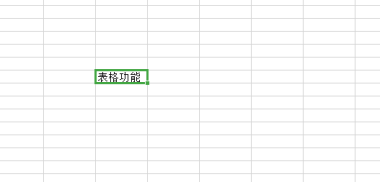
在执行查找操作之前,我们可以将查找区域确定在某个单元格区域、整个工作表(可选定此工作表内的任意一个单元格)或者工作簿里的多个工作表范围内。然后在输入查找内容时,可以使用问号(?)和星号(*)作为通配符,以方便查找操作。问号(?)代表一个字符或者星号(*)代表一个字符,也可代表多个字符。
小编这里提醒大家需要注意的问题:既然问号(?)和星号(*)作为通配符使用,那么如何查找问号(?)和星号(*)呢?只要在这两个字符前加上波浪号(~)就可以了。
例子:我现在查找“Word联盟”这其中的“联”字,可能是任意字符,我应该在Excel中输入“表?功能”或者“表格*能”双引号里面的,然后开始查找,即可找到你想要的内容。
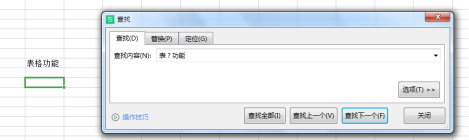
以上就是小编给大家介绍的关于表格查找功能的应用,大家可以打开Excel文档字节练习一下哦!
本文章使用以下硬件型号:联想小新Air15;系统版本:win10;软件版本:WPS Excel 2019。




